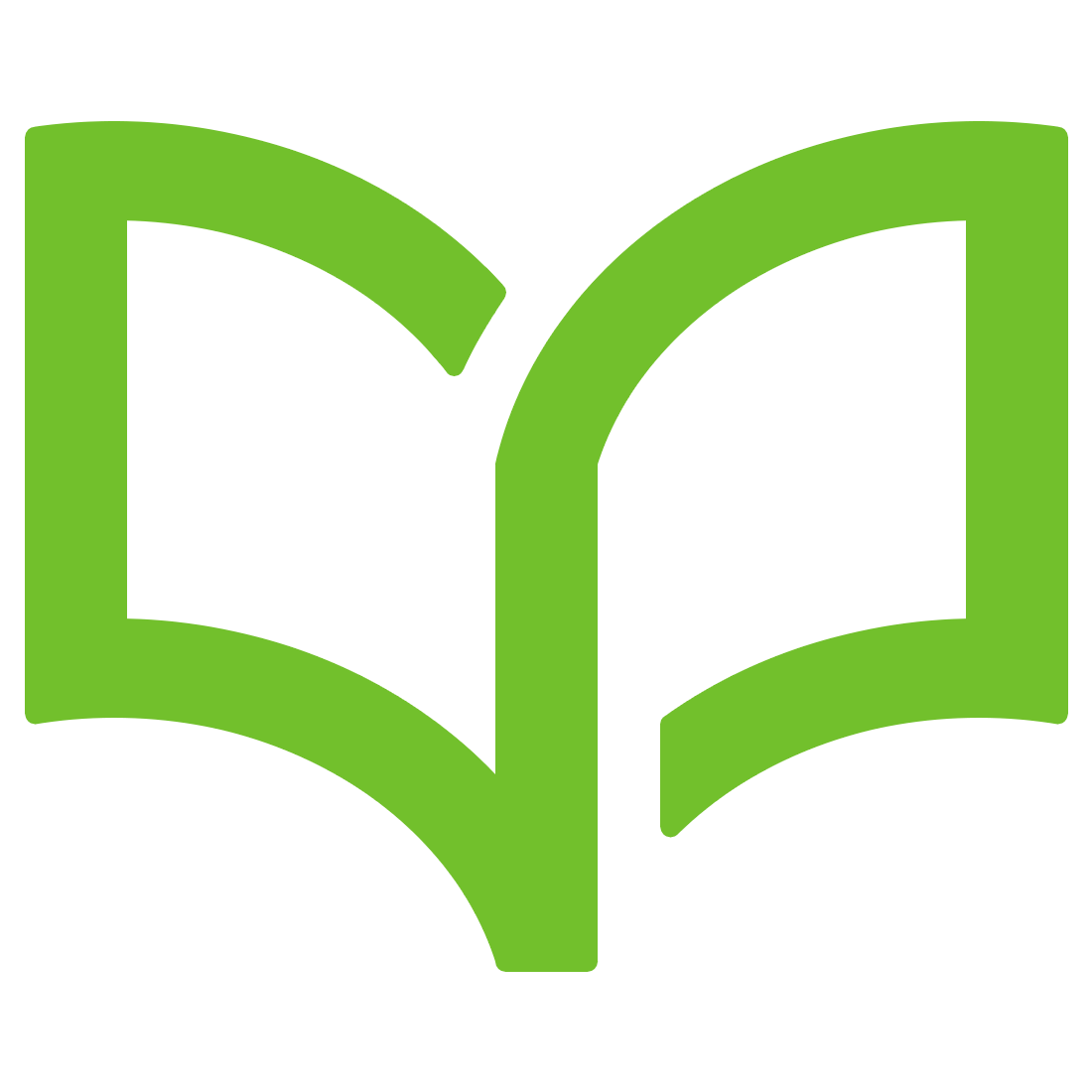قالب داناکاو را میتوان به راحتی و بدون نیاز به دانش کدنویسی تغییر داد و ظاهر آن را مطابق با سلیقه و فعالیت خود تنظیم کرد.
جهت اعمال تنظیمات ظاهری در پنل مدیریتی داناکاو وارد منو «تنظیمات پایگاه دانش» شوید. در زیر منو «تنظیمات عمومی» تنظیمات عمومی قالب را مشاهده خواهید کرد.
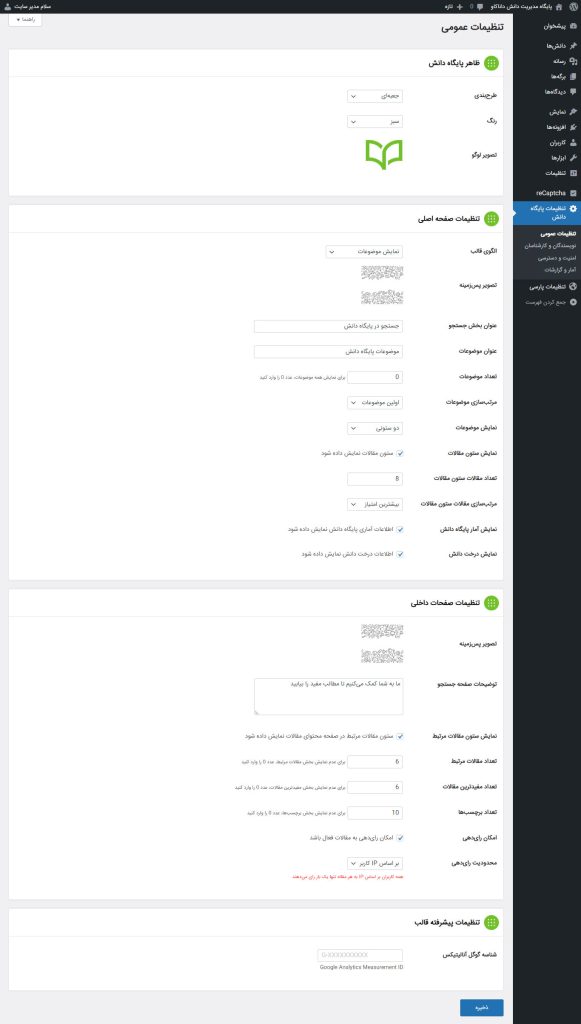
طرحبندی:
در بخش «طرحبندی» میتوانید طرح کلی پایگاه دانش را در دو قالب «جعبهای» و «تمامصفحه» تعیین کنید.
رنگ:
بخش «رنگ» شامل چندین رنگ پیش فرض است. شما میتوانید از بین رنگهای موجود یکی را انتخاب کنید. پس از این کار و فشردن دکمه «ذخیره» رنگ سایت تغییر خواهد کرد.
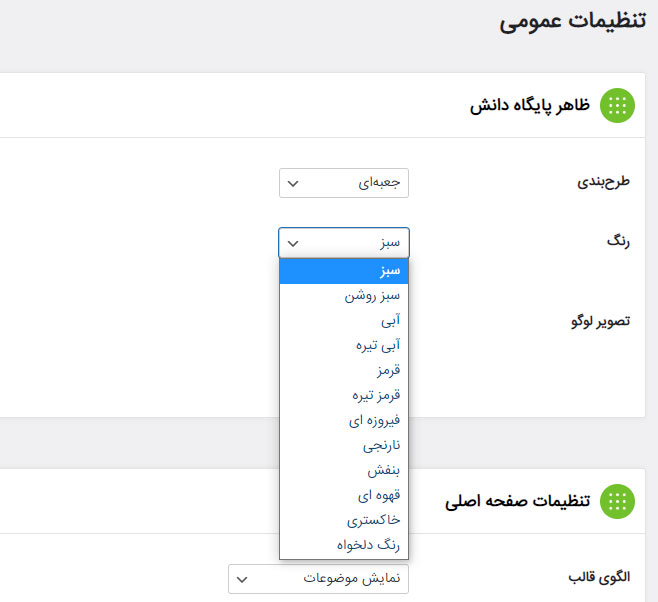
با مشاهده سایت، تغییر رنگ را خواهید دید.
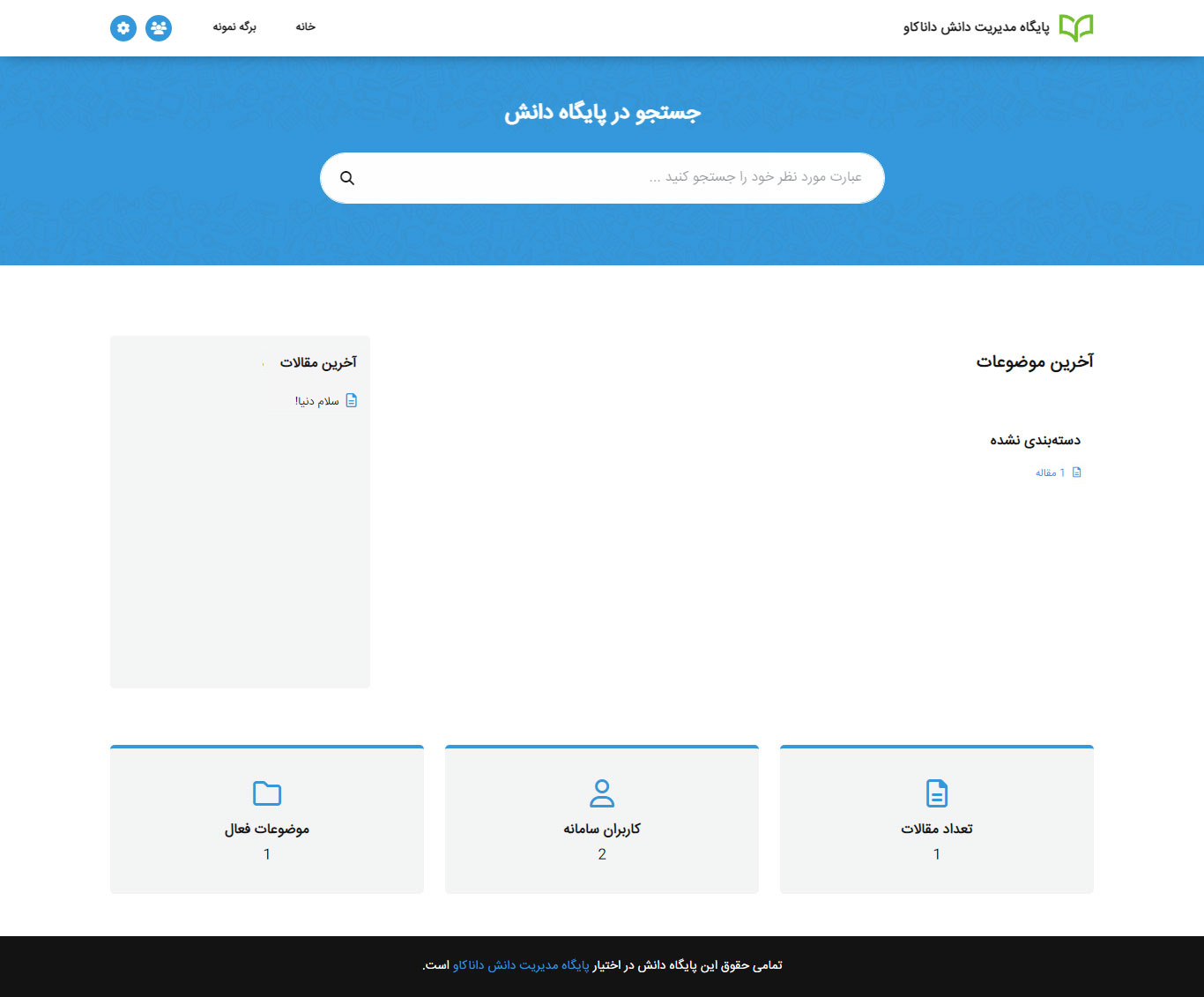
چنانچه رنگ مورد نظر شما در بین رنگهای پیشفرض نیست میتوانید لیست کشویی را بر روی گزینه «رنگ دلخواه» قرار دهید. با این کار یک مربع رنگی ظاهر میشود. با کلیک روی این مربع میتوانید رنگ مورد نظر خود را انتخاب کنید و سپس دکمه «ذخیره» را کلیک کنید. با این کار قالب به رنگ دلخواه شما تغییر خواهد کرد.

تصویر لوگو:
در بخش تصویر لوگو میتوانید تصویر لوگوی شرکت یا سازمان خود را تغییر دهید. برای این کار کافی است بر روی تصویر فعلی کلیک کنید.
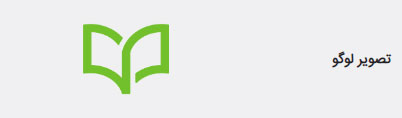
در پنجره باز شده در تب «بارگذاری پرونده» تصویر مورد نظر خود را انتخاب کنید و دکمه «درج تصویر» را کلیک کنید.
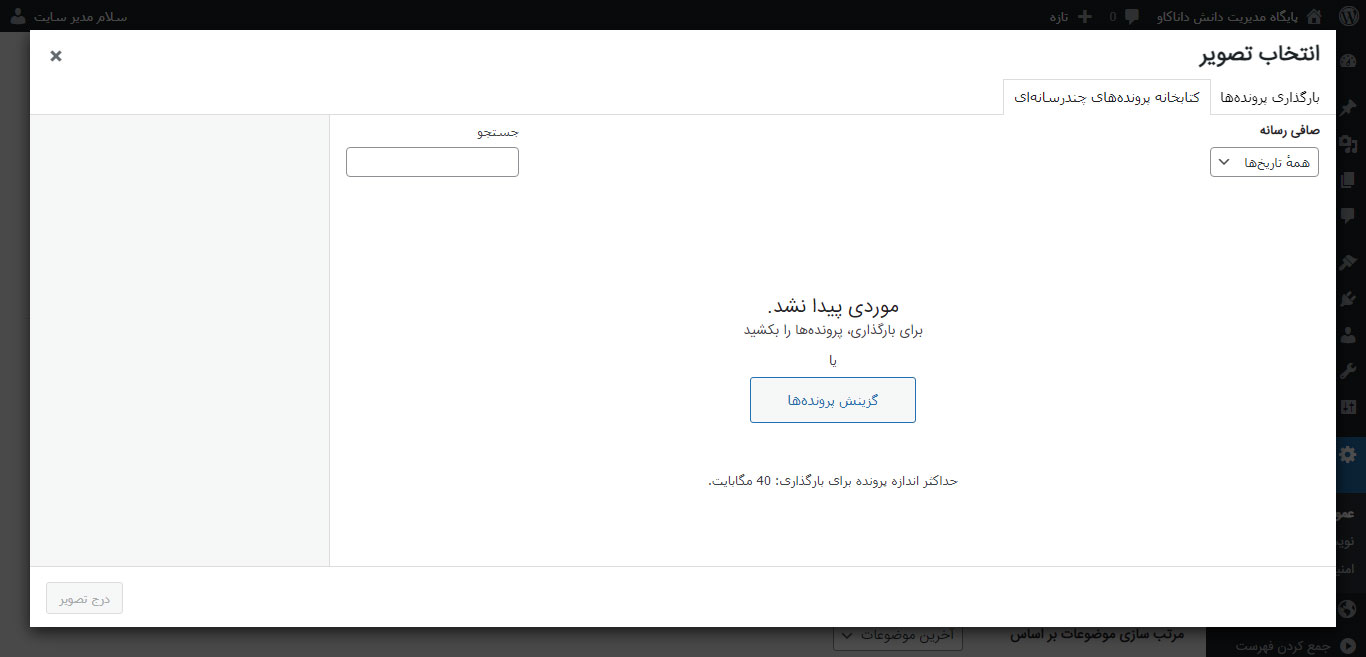
با این کار لوگوی جدید درج میگردد. چنانچه مایل بودید میتوانید یا فشردن دکمه «حذف تصویر» لوگو را از حالت انتخاب خارج کنید (تصویر در بخش رسانه همچنان وجود خواهد داشت). چنانچه تصویری برای لوگو انتخاب نکرده باشید، لوگوی پیش فرض داناکاو به نمایش گذاشته خواهد شد.
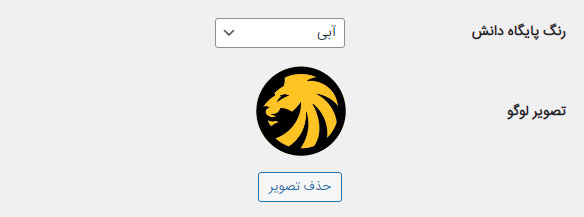
میتوانید تغییرات را در سایت مشاهده کنید.

همانطور که ملاحظه می کنید؛ تغییر لوگو نه تنها در هدر سایت، بلکه در بخش favicon (تصویر تب مرورگر) و بخش ورود اعضاء نیز صورت می گیرد.
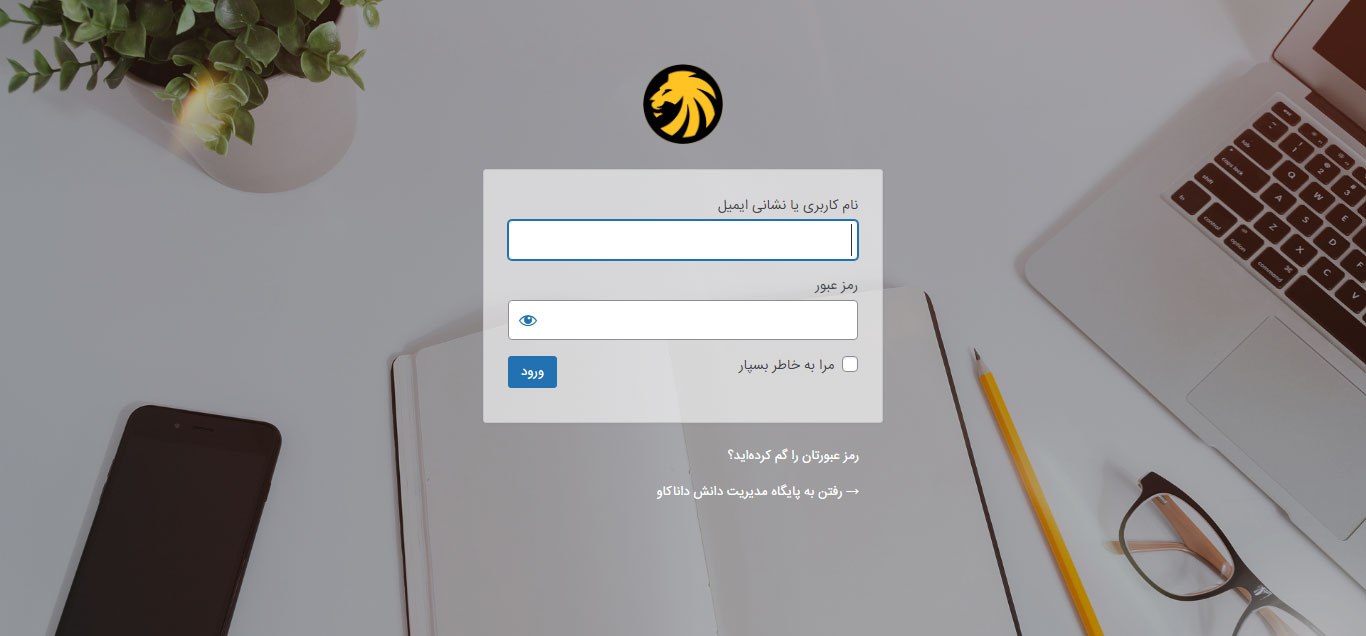
فونت:
به صورت پیشفرض ۳ فونت برای برنامه قابل استفاده است که با انتخاب هر یک، فونت پایگاه دانش به همان فونت تغییر خواهد کرد. جهت استفاده از فونت دلخواه، لیست کشویی را بر روی «فونت دلخواه» قرار دهید. با این کار بخش جدیدی به نمایش گذاشته خواهد شد. در این بخش فونت خود را در قالب فایل TTF و WOFF بارگذاری کنید. با این کار فونت دلخواه شما برای پایگاه دانش استفاده خواهد شد.
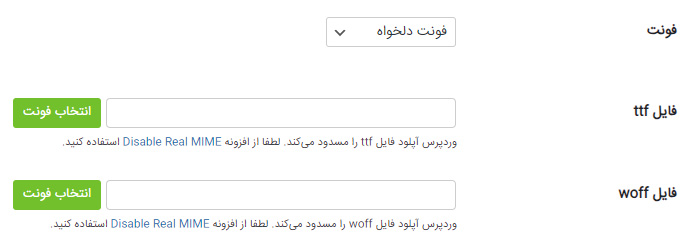
نکته:
تنظیمات صفحه اصلی
در این بخش میتوانید ظاهر صفحه اصلی پایگاه مدیریت دانش خود را تغییر دهید. تغییرات شامل موارد زیر است:
الگوی قالب: برای صفحه اصلی قالب داناکاو دو الگو وجود دارد که بر اساس نیاز میتوانید هر یک را انتخاب کنید.
- نمایش موضوعات: در این حالت تنها موضوعات اصلی پایگاه در صفحه اصلی نمایش داده خواهد شد. این حالت پیش فرض قالب است.
- نمایش موضوعات و مقالات: در این حالت عنوان هر موضوع نمایش داده شده و عناوین آخرین مقالات آن موضوع (حداکثر ۶ مقاله) در زیر هر موضوع به نمایش گذاشته خواهد شد.
چنانچه حالت دوم را انتخاب کنید، امکان ستونبندی موضوعات غیرفعال شده و در عوض امکان مرتبسازی مقالات هر موضوع، فعال میگردد.
تصویر پسزمینه: تصویر پسزمینه بخش جستجو را تغییر خواهد داد. این تصویر در قسمت صفحه نتایج جستجو نیز درج خواهد شد. نحوه تغییر این عکس نیز مشابه تغییر لوگو است.
عنوان بخش جستجو: متن بالای جستجو را تغییر خواهد داد. در صورتی که این بخش را خالی بگذارید، هیچ متنی در بخش مورد نظر نمایش داده نخواهد شد.
عنوان موضوعات: متن عنوان بخش موضوعات را مشخص می کند. در صورتی که این بخش را خالی بگذارید، هیچ متنی در بخش مورد نظر نمایش داده نخواهد شد.
نمایش موضوعات: میتوان تعیین کرد که موضوعات در صفحه اصلی چند ستونه نمایش داده شود.
مرتبسازی موضوعات: نحوه مرتبسازی موضوعات در صفحه اصلی را تعیین خواهد کرد. میتوانید مشخص کنید که موضوعات بر اساس آخرین موضوع درج شده نمایش داده شود و یا اولین موضوع.
نمایش ستون مقالات: می توان ستون مقالات را در صفحه اصلی مخفی کرد.
تعداد مقالات قابل نمایش: چنانچه ستون مقالات در صفحه اصلی نمایش داده شود در اینجا تعداد مقالات قابل نمایش در آن مشخص می گردد.
مرتبسازی مقالات: در این بخش میتوان تعیین کرد که نحوه مرتبسازی مقالات در ستون مقالات صفحه اصلی به چه صورت است. مرتبسازی را می توان به صورت زیر تعیین کرد:
- آخرین مقالات: آخرین مقالات بر اساس تاریخ ثبت در ردیف بالاتری به نمایش گذاشته خواهند شد.
- بیشترین امتیاز: مقالاتی که توسط کاربران بیشترین امتیاز مثبت را دریافت کرده اند (لایک شده اند) در ردیف بالاتری به نمایش گذاشته خواهند شد.
- بیشترین بازدید: مقالاتی که توسط کاربران بیشتر مشاهده شده اند در ردیف بالاتری به نمایش گذاشته خواهند شد.
نمایش آمار پایگاه دانش: در این بخش میتوان مشخص کرد که آمار پایین قالب به نمایش گذاشته شود یا خیر.

با اعمال تغییرات مورد نظر میتوان ظاهر متفاوتی برای پایگاه دانش ایجاد کرد.
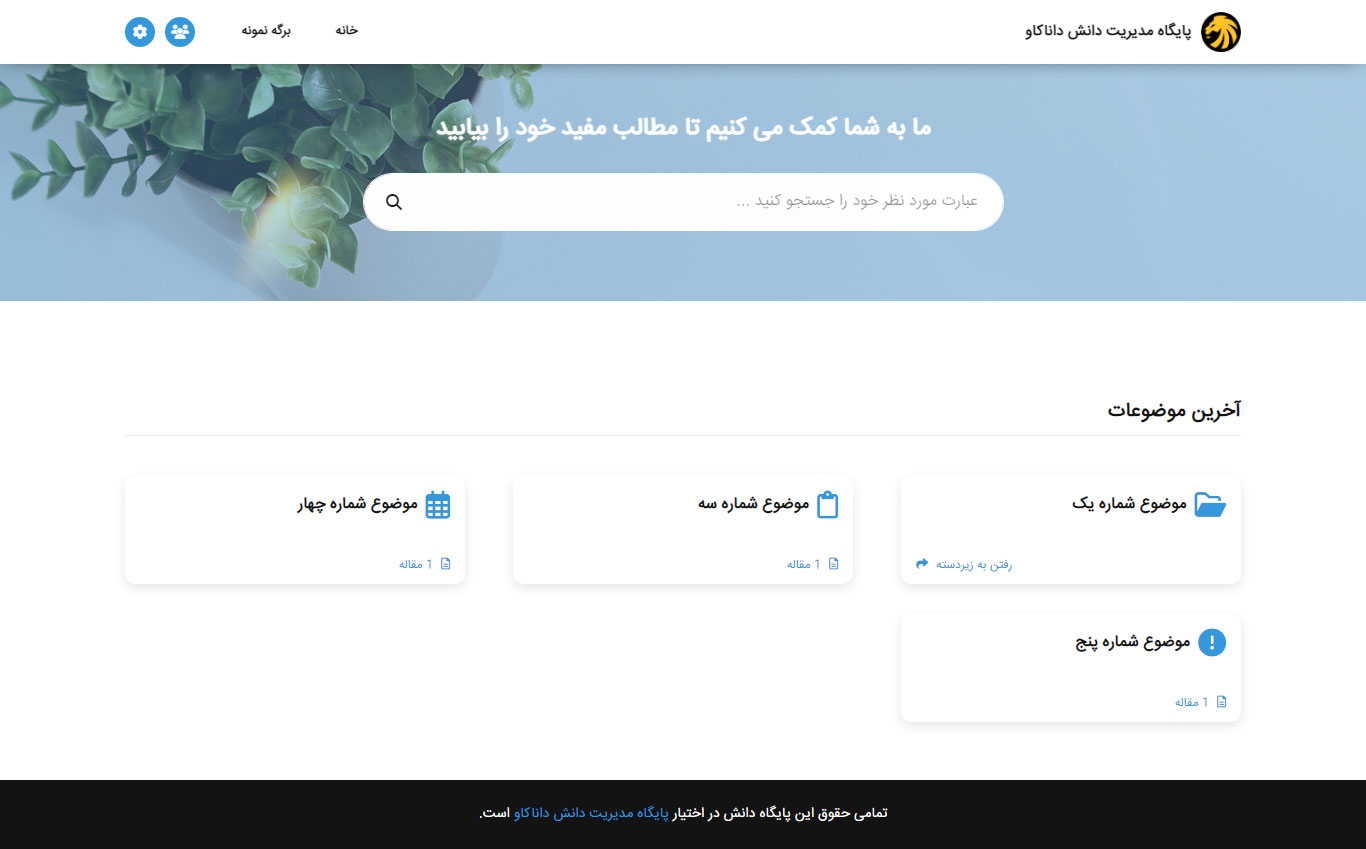
نمایش درخت دانش: در این بخش میتوان مشخص کرد که بخش درخت دانش در پایگاه دانش نمایش داده شود یا خیر؟
نکته:
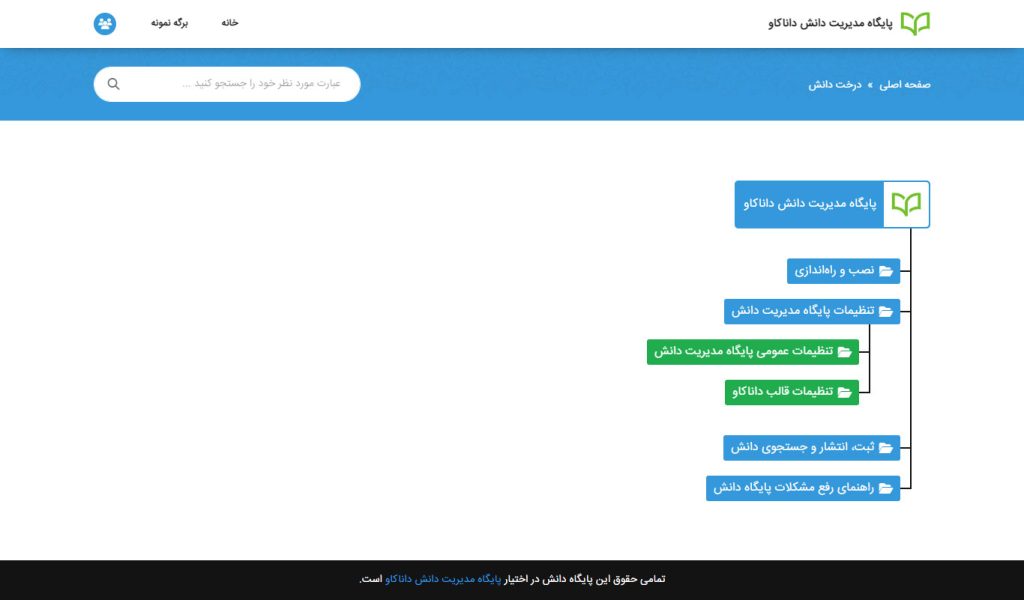
تنظیمات صفحات داخلی
در این بخش تنظیماتی جهت تغییر ظاهری و کاربردی صفحات داخلی موضوعات، برچسبها و نمایش محتوای مقاله وجود دارد که به شرح زیر است:
توضیحات صفحه جستجو: در صفحه نتایج جستجو، متنی در بالای فیلد جستجو قرار دارد که میتوان آن را در این بخش تغییر داد.
تصویر پسزمینه: با تغییر این تصویر، عکس پسزمینه بخش هدر صفحات داخلی تغییر خواهد کرد. تغییر این تصویر مانند تغییر لوگو است.
نمایش ستون مقالات مرتبط: در قسمت محتوای دانش (مقاله) یک ستون در سمت چپ قرار دارد که مقالات مرتبط و مفیدترین مقالات در آن قرار گرفته است. با این گزینه می توان مشخص کرد که این ستون نمایش داده شود یا خیر.
تعداد مقالات مرتبط: میتوان تعیین کرد که در ستون سمت چپ محتوای مقاله، چه تعداد مقاله مرتبط به نمایش گذاشته شود. مقالات مرتبط مقالاتی هستند که از نظر دستهبندی (موضوعی) و برچسب مشابه مقاله جاری باشند. نمایش این مقالات به صورت تصادفی است؛ به این معنی که با هر بار مراجعه به مقاله، ترتیب مقالات تفاوت دارد.
در صورتی که نمی خواهید این بخش نمایش داده شود مقدار آن را برابر ۰ قرار دهید.
تعداد مفیدترین مقالات: میتوان تعیین کرد که در ستون سمت چپ محتوای مقاله، چه تعداد مقاله مفید به نمایش گذاشته شود. مقالات مفید مقالاتی هستند که با مقاله جاری هم دسته (موضوع) بوده و با رای کاربران (لایک) بالاترین امتیاز را دریافت کرده باشند.
این بخش در صورتی نمایش داده میشود که امکان رایدهی در سایت فعال باشد. همچنین در صورتی که نمیخواهید این بخش نمایش داده شود مقدار آن را برابر ۰ قرار دهید.
با اعمال تغییرات صفحه محتوای دانش (مقاله) تغییر خواهد کرد.
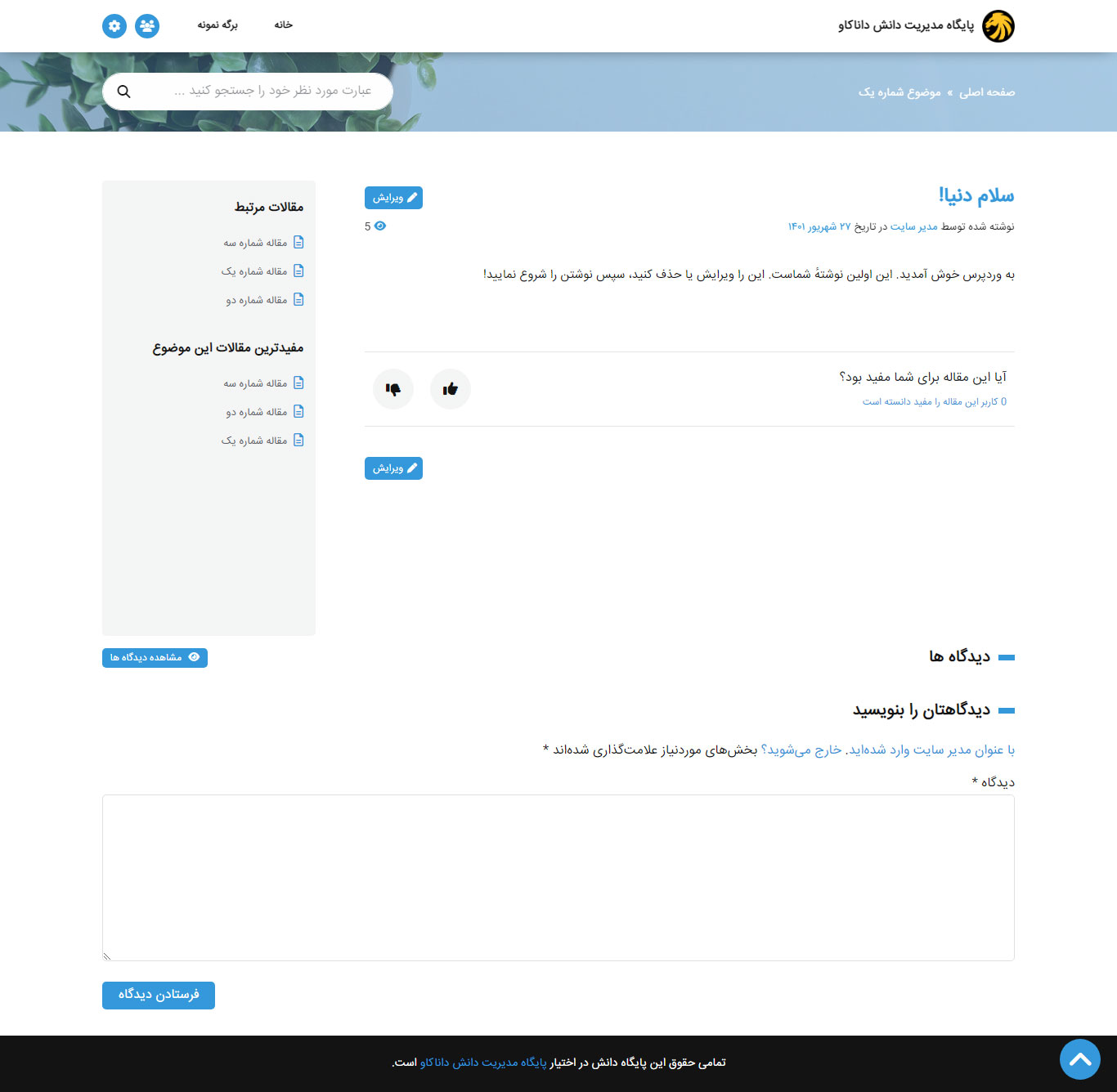
تعداد برچسبها: در صفحاتی مانند موضوعات و برچسبها در ستون سمت چپ، برچسبها به نمایش گذاشته خواهند شد. این گزینه مشخص می کند که چه تعداد برچسب در این مکان به نمایش گذاشته خواهد شد.
در صورتی که نمی خواهید این بخش نمایش داده شود مقدار آن را برابر ۰ قرار دهید.
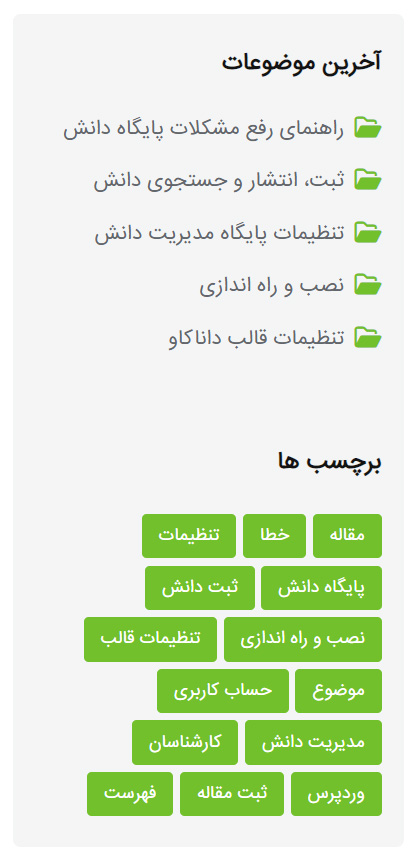
نکته:
امکان رایدهی: این گزینه مشخص میکند که امکان رایدهی به مقاله وجود داشته باشد یا خیر.

محدودیت رایدهی: امکان رایدهی به هر مقاله به سه صورت امکان پذیر است که در این بخش می توان روش مورد نظر را انتخاب کرد.
- کاربران لاگین شده: تنها اعضاء پایگاه مدیریت دانش پس از احراز هویت میتوانند بخش امتیازدهی را مشاهده کنند و هر عضو میتواند به هر مقاله تنها یک بار رای دهد.
- بر اساس IP کاربر: همه مخاطبان سایت میتوانند بخش امتیازدهی را مشاهده کنند ولی هر فرد میتواند بر اساس IP تنها یک بار به هر مقاله رای دهد.
- بدون محدودیت: همه مخاطبان سایت میتوانند بخش امتیازدهی را مشاهده کنند و هر تعداد که بخواهند به هر مقاله رای دهند.
تنظیمات پیشرفته قالب
شناسه گوگل آنالیتیکس: چنانچه پایگاه دانش را در گوگل آنالیتیکس ثبت کردهاید، میتوانید شناسه مربوطه (MEASUREMENT ID) را در این بخش درج کنید. با این کار، کدهای گوگل آنالیتیکس به پایگاه دانش اضافه خواهد شد.